电子口岸舱单导入系统使用手册
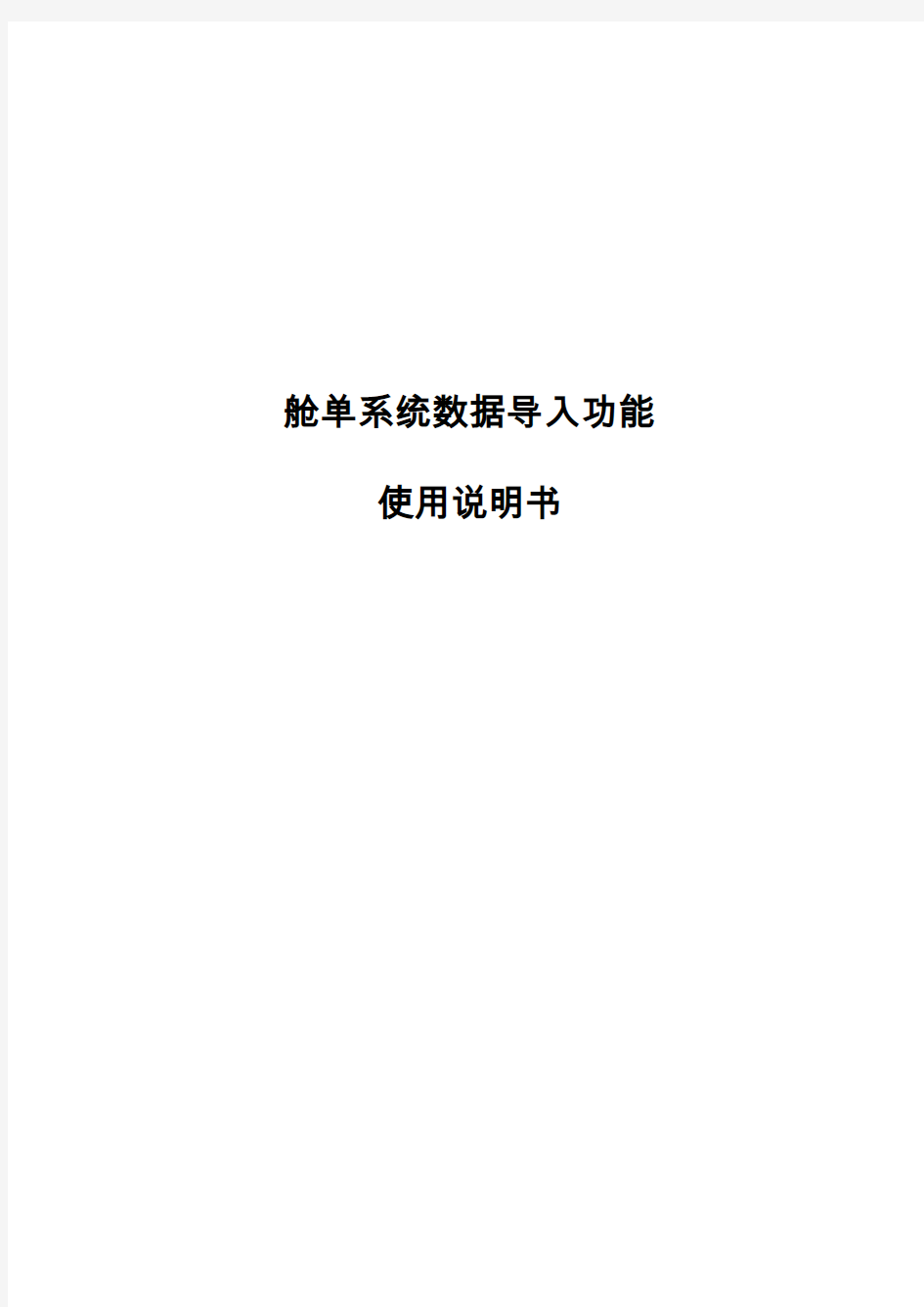
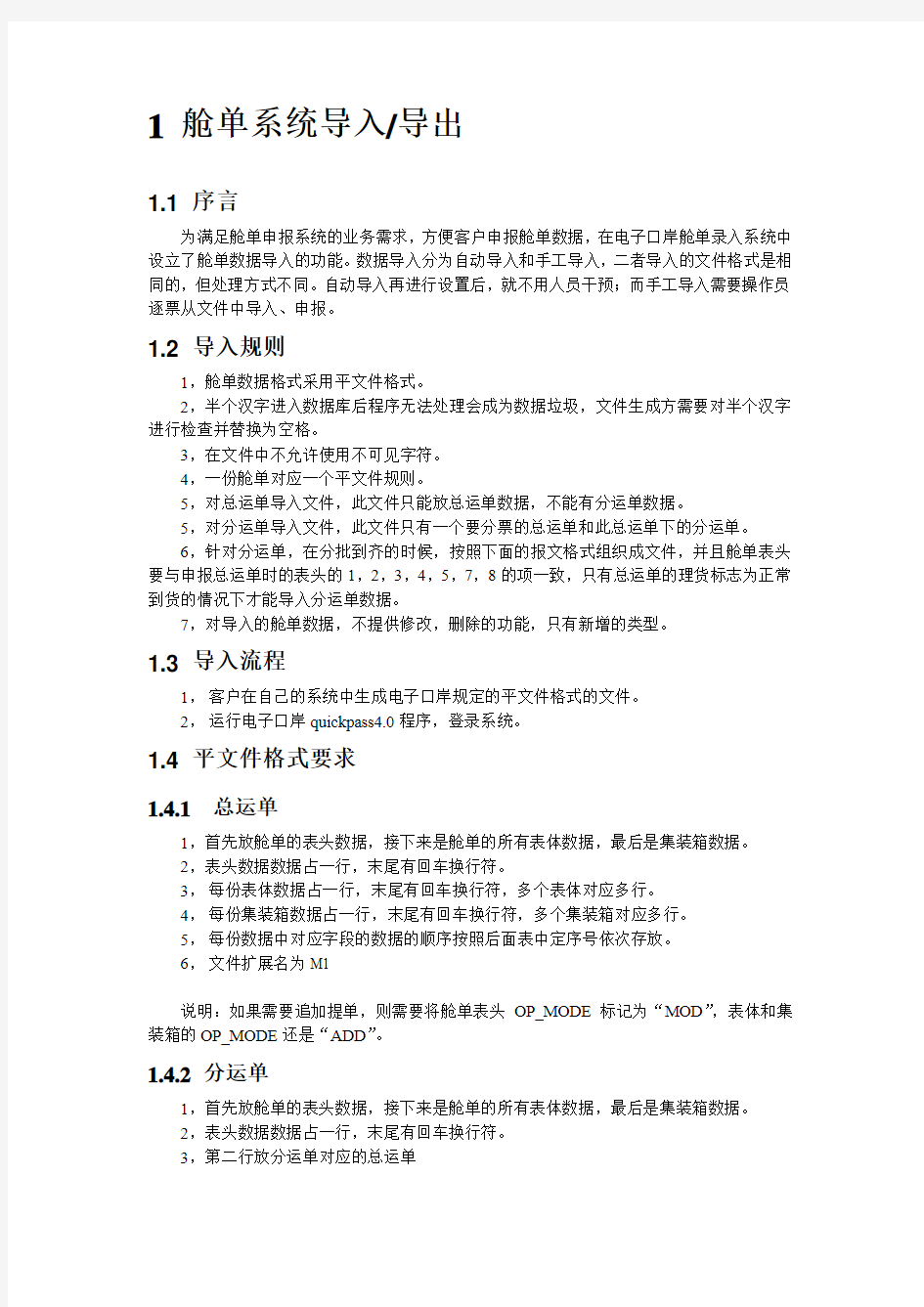
舱单系统数据导入功能
使用说明书
1舱单系统导入/导出
1.1 序言
为满足舱单申报系统的业务需求,方便客户申报舱单数据,在电子口岸舱单录入系统中设立了舱单数据导入的功能。数据导入分为自动导入和手工导入,二者导入的文件格式是相同的,但处理方式不同。自动导入再进行设置后,就不用人员干预;而手工导入需要操作员逐票从文件中导入、申报。
1.2 导入规则
1,舱单数据格式采用平文件格式。
2,半个汉字进入数据库后程序无法处理会成为数据垃圾,文件生成方需要对半个汉字进行检查并替换为空格。
3,在文件中不允许使用不可见字符。
4,一份舱单对应一个平文件规则。
5,对总运单导入文件,此文件只能放总运单数据,不能有分运单数据。
5,对分运单导入文件,此文件只有一个要分票的总运单和此总运单下的分运单。
6,针对分运单,在分批到齐的时候,按照下面的报文格式组织成文件,并且舱单表头要与申报总运单时的表头的1,2,3,4,5,7,8的项一致,只有总运单的理货标志为正常到货的情况下才能导入分运单数据。
7,对导入的舱单数据,不提供修改,删除的功能,只有新增的类型。
1.3 导入流程
1,客户在自己的系统中生成电子口岸规定的平文件格式的文件。
2,运行电子口岸quickpass4.0程序,登录系统。
1.4 平文件格式要求
1.4.1总运单
1,首先放舱单的表头数据,接下来是舱单的所有表体数据,最后是集装箱数据。
2,表头数据数据占一行,末尾有回车换行符。
3,每份表体数据占一行,末尾有回车换行符,多个表体对应多行。
4,每份集装箱数据占一行,末尾有回车换行符,多个集装箱对应多行。
5,每份数据中对应字段的数据的顺序按照后面表中定序号依次存放。
6,文件扩展名为M1
说明:如果需要追加提单,则需要将舱单表头OP_MODE标记为“MOD”,表体和集装箱的OP_MODE还是“ADD”。
1.4.2分运单
1,首先放舱单的表头数据,接下来是舱单的所有表体数据,最后是集装箱数据。
2,表头数据数据占一行,末尾有回车换行符。
3,第二行放分运单对应的总运单
4,此总运单对应的分运单从第三行开始,每行一个分运单
5,在一个文件中必须把此总运单对应的分运单都全部放上。
6,分运单后面是集装箱数据(对应此文件中的所有分运单),每份集装箱数据占一行,末尾有回车换行符,多个集装箱对应多行。每份数据中对应字段的数据的顺序按照后面表中定序号依次存放。
7,文件扩展名为M3
1.5 平文件内容的具体要求
表中类型栏中的类型说明:
X表示是字符型数据,后面括号里的数字表示其长度。
9 表示是数字型数据,后面扩后里的数字表示其长度,. 表示小数点。
如果在填写中,数据长度不够,应该按照下面的原则补充。
字符数据左靠齐,右面补充空格。
数字数据右靠齐,左面补充0。
集装箱格式要求
1.6 舱单自动导入
自动导入需要进行设置,步骤如下:
1、进入电子口岸Quickpass4.0程序的系统维护设置界面,如下图
输方式设为水路运输。
3、舱单参数设置界面(下图)设置如下参数,导入路径请选择您存放即将要导入
的文件的目录。
4、设置完毕后,请点击开始自动导入按钮,开始运行后,导入按钮变成停止按钮,同时程序在电子口岸的安装目录c:\eport下会自动创建mftimport目录,同时在mftimport下面有2个子目录
(1),log目录,存放自动导入过程中的产生日志。
(2),back目录,数据在导入成功后,会自动把平文件移动到此目录。
(3),程序会不停的扫描您设置的目录下的文件,进行总运单和分运单的导入。
注:点击停止按钮,可以终止自动导入;同时按钮变为<<开始自动导入>>的提示,再次点击后,自动导入又将启动。程序对导入文件是60秒扫描一次。
1.7 手工导入
手工导入不用进行设置。对总运单导入,请进入舱单录入的海运舱单录入界面,按照相应的提示做;对分运单导入,请进入舱单录入界面的分票界面,按照相应的提示做。
1.8 常用代码表
1.8.1.1 集装箱规格(ContaTypeCode)
4种。
1.8.1.2 包装种类(WrapCode)
1.8.1.3 进出口标志(IEFLag)
1.8.1.4 学历代码(DegreeCode)
1.8.1.5 归类标志代码(ClassMark)
1.8.1.6 用途代码(UsedCode)
1.8.1.7 工作环节(StepCode)
H2000系统对通关作业中海关各个作业环节进行了编码规范,形成海关工作流电子底账
1.8.1.8 支付方式(PayWay )
1.8.1.9 申报方式(EdiID )
企业报关申报方式标志保存在H2000基本系统预录入库(FORM_HEAD
)的EDI_ID 中,以及报关单库(ENTRY_HEAD )的EDI_ID 中,字段类型为V ARCHAR(1),具体定义
1.8.1.10 理货标志(TalFlag)
1.8.1.11 舱单申报方式(MftDecMode)
1.8.1.12 提单类型(BillFlag)
1.8.1.13 投资类型(InvestType)
1.8.1.14 企业类型(CoOwner)
1.8.1.15 征税标准(ImposeType)
2运抵报告导入
2.1 序言
为满足各个海关对运抵报告要求自动导入的要求,特制订如下导入规则,方便各个地方海关使用。本版本只能用于报关行版舱单系统中(程序导入的操作与舱单自动导入的操作一致,设置好舱单自动导入后,按照下面的要求就能实现
运抵报告的自动导入)。
2.2 导入要求
1、所有需要导入的数据都必须是满足xml格式的文件,扩展名必须为xml。
2、所有的数据在其前后都没有空格。
3、导入数据的格式按照xml规范的要求分两个部分
2.1、开始的部分必须是如下的内容
2.2、接下来的数据主体部分必须下面的格式
┊
┊
┊
2.3、在ARRIV AL标签中只能有一个arrival_ship标签(对应运抵报告的表头数据),可以有多个arrival_conta标签(对应多个集装箱数据)。
4、xml文件中数据标签解释
5、下面是一个例子
上面是一份有两个集装箱的运抵报告xml文件
2.3 集装箱类型
左边为4位代码,右面为对应的具体定义
2.4 导入成功后,文件被移动到c:\\eport\\mftimport\\back下。
电子口岸操作流程图文并茂
电子口岸操作流程 “出口外汇核销单”指由国家外汇管理局制发,,海关凭此受理报关,外汇管理部门凭此核销收汇的有顺序编号的凭证(核销单附有存根)。 核销单 CERTIFICATE OF VERIFICATION 共有三联,企业存根联,银行签注联和出口退税专用联.由于我国出口政策的不断改变,目前核销单在实际操作中就只有出口退税联还在发挥其功效。 空白核销单在报关以前所需要做的准备: 1、核销单三联的出口单位和单位代码需要填写,盖章或手写均可 2、联与联之间骑缝盖出口单位公章 按出口收汇核销细则第十四条 空白核销单长期有效。 下面讲讲电子口岸关于核销单方面的操作 一、登录电子口岸 https://www.360docs.net/doc/fa4353600.html,/pub插入操作员IC卡,输入密码 图1、
图1中如果系统登录有问题,可以选择“一键恢复”,页面上方有电子口岸的热线电话,如有问题,可以向电子口岸咨询 二、进入操作页面 图2
A、修改密码可以在左侧页面进行 B、一般常用的是图中所示“出口收汇”、“出口退税”、“95199卡注册”三个子操作系统 现在点击进入“出口收汇”页面,进行核销单相关的操作 三、“出口收汇”子系统相关操作 (一)、核销单申领 企业到外管局去申领核销单之前,应先在电子口岸上进入核销单申请 图3
进入“出口收汇”页面后,页面左侧点击“核销单申请”,申请份数中输入企业所需核销单数量、点击“申请”,弹出对话窗口后点击“确定” 图4
弹出“核销单申请成功”的对话窗口后,点击“确定” 网上申请成功后,企业核销员带身份证复印件、电子口岸操作员IC卡等相关资料到主管外管局领取纸质核销单。首次申领还需附外销合同。外管局根据企业出口规模、核销状况等因素向企业发放核销单,如发放核销单数量未达到企业申请数量,且企业有实际需要时,可以向外管局提交核销单申请报告,说明企业对核销单实际需要状况,申请特批 (二)、口岸备案 图5
电子口岸系统操作说明
出口退税系统出口报关单数据下载 操作说明 中国电子口岸数据中心 2011-9-26
1 整体业务流程 企业在开展实际业务中按照以下流程开展工作: 1. 企业通过电子口岸出口退税系统对本期报关单数据进行确认; 2. 企业通过电子口岸出口退税系统将确认的报关单数据下载至本地(允许企业重新下载确认的出口报关单数据); 3. 在企业本地,通过税务申报系统读入下载的报关单数据(支持读入多个文件); 4. 在税务申报系统对读入的报关单数据进行处理,形成出口退税申报数据; 5. 开展出口退税申报。 2 电子口岸出口退税系统操作流程 电子口岸出口退税系统中新增“出口报关单数据下载”功能,可将用户查询到的数据进行下载,并以XML格式保存到企业本地。 在下载过程中,只允许下载企业已确认的出口报关单数据,允许重复下载。 具体操作如下: 第一步登录电子口岸:企业用户通过https://www.360docs.net/doc/fa4353600.html, 访问电子口岸登录页面,插入IC卡并填写密码后确定提交验证登录。
第二步成功登录系统后在主界面中点击“出口退税”按钮,进入出口退税系统。 第三步进入出口退税系统,选择“数据下载”菜单下的“出口报关单”子菜单(为新增菜单)。
第四步进入出口报关单下载查询界面,在查询条件中输入相应查询条件,查询条件包括: 选择日期类型:必填项,包括出口日期和报送日期,可选其一。其后可以设定检索时间的区间范围,允许起止日期为同一天,最长不能超过30天。 出口报关单号:分为以____开头、以____结尾两个查询条件,即支持模糊查询,两条件只能二选一,但均可与出口日期/报送日期组合查询。 下方可设置下载文件的保存路径,默认保存路径为C:\localdb。
用户使用手册(那云内业资料管理系统)
版本:3.3.1.1 日期:2017.8 那云内业资料管理系统 使用手册 编写: 核对: 审核: 批准:
目录 1、用户协议 您一旦安装、登录或通过其他方式使用那云(漳州)信息技术有限公司(以下简称“软件产品”)的系列产品,即表示您同意接受本协议的各项条款和条件的约束。您如果不同意以下协议,请勿安装和使用本系统。 软件许可: 本“软件产品”受著作权法及国际著作权条约和其它知识产权法和条约的保护。本“软件产品”只许可使用,而不出售全部所有权,所有权归那云(漳州)信息技术有限公司全部所有。 许可的授予: 1、您可在单一一台或多台计算机、工作站、终端机、手持式计算机或其它数字电子仪器(“计算机”)上安装、使用、访问、显示、运行或以其它方式互相作用于(“运行”)本“软件产品”(或适用于同一操作系统的任何前版本)的一份副本。运行“软件产品”的计算机的主要用户可以制作另一份副本,仅供在其便携式计算机上使用。 2、您还可以在通过网络在您的其它计算机上运行“软件产品”的储存设备(如网络服务器)上存放或安装一份“软件产品”副本;但是,您必须为从储存设备运行“软件产品”的每一台计算机获得一份许可证。一份“软件产品”许可证不得在不同的计算机共同或同时使用。
3、在他方接受本协议的条款和条件的前提下,将本系统及许可协议转手给另一方使用,同时保证另一方无条件遵守本协议。若发生转手,原文档及其伴随文档的所有拷贝必须一并转交对方,或将未转交的拷贝全部销毁。 4、未明示授予的一切其它权利均为公司所有。 使用限制: 1、不得对本“软件产品”进行逆向工程、反向编译、反汇编或解体拆卸; 2、不得复制、制作、销售、购买、使用或使他人得以使用盗版的那云软件产品,或进行其他可能损害本公司软件产品著作权或其他合法权益的行为; 3、如“软件产品”在官网或软件任何位置标明为试用、测试或免费版本,是指该软件的一个标识版本,它仅能让您测试软件的可行性。使用本软件产品的试用、测试或免费版本由您自己承担风险,在适用法律允许的最大范围内,在任何情况下不就因使用或不能使用本软件产品的试用版本所发生的任何的、特殊的、意外的、直接或间接的损失承担任何责任。软件试用或测试期满,您可以选择购买正式软件,否则您必须彻底删除试用、测试或免费版软件及其备份。 4、有限责任:无论是明指的或是暗喻的,包括但不限于利润损失、可用性消失、商业中断,或任何形式的间接、特别、意外或必然的破坏,或任何其他方的索赔,即使我公司事先被告知此类事有可能发生的任何情况下,只对“软件产品”收费功能的收费价款为限承担责任。 许可终止:
电子口岸出口报关单下载与读入操作说明
电子口岸出口报关单下载与读入操作说明 1出口报关单下载 1.1报关单数据来源 电子口岸是报关单数据下载的唯一途径,若想获得报关单数据,首先需要登录中国电子口岸执法系统(https://www.360docs.net/doc/fa4353600.html,/)。如图: 1.2电子口岸登录 电子口岸登录之前,需要连接读卡器和插入电子口岸卡,口岸卡一般分为法人卡和操作员卡,下载报关单数据使用其二者之一即可。之后点击电子口岸首页左侧的“安全技术服务用户登录”,系统会自动跳转另一个界面,在跳转界面中“请输入IC卡密码”中输入电子口岸卡密码登录。如图:
统,如图:
1.3出口报关单数据查询下载 在出口退税联网核查系统首页中的命令树菜单中选择“出口报关单查询下载”,根据不同的需要可进行报关单查询与下载操作。 1.3.1出口报关单查询方式 电子口岸系统针对于出口报关单的数据提供两种查询方式,分别为:出口报关单号查询和出口日期查询,并且对于报关单的类型也做以分类以便选择。 1.出口报关单号查询: 在“出口报关单号”栏中输入18位报关单编号,点击查询按钮,在下面的查询框中可显示出所查询到报关单编号对应的数据条数,可双击查询框中的报关单号, 可查询报关单的具体内容。如图:
2. 出口日期查询: 出口日期查询方式,是以报关单的出口日期来进行查询,查询的出口日期范围可以是某一天的,也可以是特定的某一个时间段。同样可双击查询框中的报关单号,可查询 报关单的具体内容。如图:
1.3.2出口报关单下载 出口报关单下载是将在出口报关单数据查询出来的数据下载到电脑上面,其下载的报关单数据同查询相同,可分为以出口报关单关联号下载和出口日期下载两种。下载的 目录为C:\localdb\,下载数据的类型为“.XML”格式。如图:
食堂管理系统用户使用手册
非接触式IC卡 食堂管理系统 用户使用手册 二零零四年八月六日
欢迎阅读本使用手册,借助本使用手册,您可以: 了解IC卡食堂管理系统的详细信息; 学会如何安装,操作IC卡食堂管理系统; 查找问题答案; 解决您在系统使用过程中遇到的各种疑难。 因此,希望您能在开始安装、运行系统之前,在忙碌的工作过程中抽出一点闲暇,认真阅读以下文件资料,它们会让您的工作更轻松、更方便!本使用手册由五部分内容组成: ●食堂管理系统运行环境要求:系统程序要求运行在一个最底配置的计算机软、硬件环境中, 您的机器达到要求了吗?请您一一对照设置妥当; ●食堂管理系统数据库SQL Server安装步骤:为您简单的介绍安装餐饮系统所需数据库SQL Server2000软件的过程; ●食堂管理系统的安装步骤:为您简单的介绍食堂管理系统的安装步骤; ●系统内容简介:系统各个模块的内容简介,使用户对系统能达到的功能有一个大概的了解;系统各个模块的详细说明:这节内容请您一定仔细认真的阅读,这样您会一步一步地熟悉系统的操作规程,否则,您或许会在实际操作中碰到不必要的错。 目录:
一、餐饮系统运行环境要求 1.硬件环境: ●CPU:赛扬633以上; ●内存:64M以上的RAM,最好128M以上; ●硬盘空间:10G或以上; ●显示器:VGA视配器分辨率在800*600以上; ●通讯断口:正确安装485通讯卡。 2.软件环境: ●操作系统:Win95/98、Win Me、Win2000个人版. ●通讯:正确设置了485通讯参数; 数据库支持:正确安装了SQL Server 2000个人版。
电子口岸操作流程
[转] 通关无纸化网上签约及如何发起委托申请 A. 通关无纸化网上签约 (1)系统登陆 用经营单位企业法人卡,登陆中国电子口岸网站首页: https://www.360docs.net/doc/fa4353600.html,/pub/index.htm 选红色方框内第二项,“通关无纸化网上签约”(注:需用IE浏览器登陆)
(2)系统登陆 输入法人卡密码,之后点击确定。 (3)系统主界面 选择第一项“三方协议签约”
(4)在红色方框内,在选择要签约的关区,并在其前面的方框内打对号 (例如选择青岛关区,需在青岛关区前面的方框内打对号),之后点击同意—签约,签约后,电子信息发往海关,需要海关审核。
(4)在红色方框内,在选择要签约的关区,并在其前面的方框内打对号(例如选择青岛关区,需在青岛关区前面的方框内打对号),之后点击同意—签约,签约后, 电子信息发往海关,需要海关审核。 (5)协议签署后,企业可进入“三方协议查询”中查询协议状态,“海关入库成功”状态,海关即可审核。最终状态为“签约海关审批” (6)解约无需海关审核
(7)协议信息查询 签约已发往海关:企业已签署无纸化通关三方协议,且协议已发往海关,但海关未审批。签约海关审批:签约海关已审批通过无纸化三方协议,企业可以进行无纸化报关申报。 B.怎样发起电子委托申请 首先,进入“中国电子口岸”首页(建议将该网站收藏,以后每票无纸化报关单都 会用到该网站)。选择左上角“安全技术服务用户登陆”-点击进入:
进入之后会看到如下页面:在右侧:“快速入口”栏,已经无纸化网上签约的客户请选择第三行:通关无纸化代理报关委托。(还未进行无纸化网上签约的客户请选择第二行:通关无纸化网上签约,持法人卡进入,选择青岛关区。然后2个工作日之后按照这一步操作)
电子口岸系统操作详解(配图
电子口岸系统操作详解(配图) 说明:电子电子口岸系统操作主要包括出口收汇”子系统和出口退税”子系统的操作(有专门录像光盘讲解) “出口外汇核销单”指由国家外汇管理局制发,,海关凭此受理报关,外汇管理部门凭此核销收汇的有顺序编号的凭证(核销单附有存根)。 核销单 CERTIFICATE OF VERIFICATION 共有三联,企业存根联,银行签注联和出口退税专用联.由于我国出口政策的不断改变,目前核销单在实际操作中就只有出口退税联还在发挥其功效。 空白核销单在报关以前所需要做的准备: 1、核销单三联的出口单位和单位代码需要填写,盖章或手写均可 2、联与联之间骑缝盖出口单位公章 按出口收汇核销细则第十四条 空白核销单长期有效。 下面讲讲电子口岸关于核销单方面的操作 一、登录电子口岸 https://www.360docs.net/doc/fa4353600.html,/pub插入操作员IC卡,输入密码 图1、 1.
图1中如果系统登录有问题,可以选择“一键恢复”,页面上方有电子口岸的热线电话,如有问题,可以向电子口岸咨询 二、进入操作页面 图2 2.
A、修改密码可以在左侧页面进行 B、一般常用的是图中所示“出口收汇”、“出口退税”、“95199卡注册”三个子操作系统现在点击进入“出口收汇”页面,进行核销单相关的操作 三、“出口收汇”子系统相关操作 (一)、核销单申领 企业到外管局去申领核销单之前,应先在电子口岸上进入核销单申请 图3 3.
进入“出口收汇”页面后,页面左侧点击“核销单申请”,申请份数中输入企业所需核销单数量、点击“申请”,弹出对话窗口后点击“确定” 图4 4.
IT运维管理系统使用手册
IT运维管理系统使用手册
————————————————————————————————作者:————————————————————————————————日期:
IT运维管理系统 用户使用手册 大庆和光电子科技开发有限公司 二〇一六年十月
目录 1、基础信息 (3) 1.1项目信息 (3) 1.2项目检查项 (4) 1.3设备基础信息 (6) 2、日常巡检 (8) 2.1软件日巡检 (8) 2.2软件周巡检 (9) 2.3服务器系统巡检 (10) 2.4服务器硬件巡检 (10) 3、巡检查询 (11) 3.1软件日常巡检检查 (11) 3.2服务器巡检报告 (11) 4、运维资料管理 (12) 4.1系统问题管理 (12) 4.2项目资料管理 (15)
1、基础信息 1.1项目信息 主要录入各运维组所维护的项目信息,各运维组各自录入各自的项目信息。如下图所示 【新增】按钮:点击“新增”按钮,按要求添加项目信息,点击“确认保存”按钮即可。如图所示: 注:状态字段:有两个状态,分别是“正常”和“停用”。当状态是“正常”,则在软件日/周巡检中显示;当状态是“停用”,则在软件日/周巡检中不显示。 项目路径:填写该项目发布的位置,例如:D:\Publish
【编辑】按钮:点击“编辑”按钮,编辑已添加的项目信息,点击“确认保存”按钮即可。如图所示: 【删除】按钮:选中要删除项目前的复选框,点击“删除”按钮,确定要删除,点击“确认”按钮即可。如图所示: 1.2项目检查项 主要是录入各运维组巡检项目的检查项,各运维组录入各自的项目检查项信息,如下图所示
电子口岸操作流程
[转]?通关无纸化网上签约及如何发起????????????????????????????????????????A. 通关无纸化网上签约 (1)系统登陆 用经营单位企业法人卡,登陆中国电子口岸网站首页: ? ?选红色方框内第二项,“通关无纸化网上签约”(注:需用IE浏览器登陆)
? (2)系统登陆 输入法人卡密码,之后点击确定。 (3)系统主界面 选择第一项“三方协议签约”
(4)在红色方框内,在选择要签约的关区,并在其前面的方框内打对号 (例如选择青岛关区,需在青岛关区前面的方框内打对号),之后点击同意—签约,签约后,电子信息发往海关,需要海关审核。 (4)在红色方框内,在选择要签约的关区,并在其前面的方框内打对号(例如选择
青岛关区,需在青岛关区前面的方框内打对号),之后点击同意—签约,签约后, 电子信息发往海关,需要海关审核。 (5)协议签署后,企业可进入“三方协议查询”中查询协议状态,“海关入库成功”状态,海关即可审核。最终状态为“签约海关审批” (6)解约无需海关审核
?(7)协议信息查询 签约已发往海关:企业已签署无纸化通关三方协议,且协议已发往海关,但海关未审批。签约海关审批:签约海关已审批通过无纸化三方协议,企业可以进行无纸化报关申报。 ????????????????????? B.怎样发起电子委托申请 首先,进入“中国电子口岸”首页(建议将该网站收藏,以后每票无纸化报关单都 会用到该网站)。选择左上角“安全技术服务用户登陆”-点击进入: 进入之后会看到如下页面:在右侧:“快速入口”栏,已经无纸化网上签约的客户请 选择第三行:通关无纸化代理报关委托。(还未进行无纸化网上签约的客户请选择第 二行:通关无纸化网上签约,持法人卡进入,选择青岛关区。然后2个工作日之后按
后台管理系统使用手册
新疆勇成信息科技有限公司 易缴通办公系统使用手册 易缴通后台管理系统 1、系统组成:交易查询、交易管理、财务管理、商户系统 、系统维护、系统管理 1.1操作方法:输入网址http://19 2.168.102.5:9527/EasyToPayServ/client/ loginAction_showmain.action进入程序,输入工号、密码、点击登录。 输入工号 输入密码
1.2易缴通后台管理系统—— 交易查询模块:分为成功交易、商品成功交易两个子模块 1.2.1成功交易: 查询用户的成功缴费明细,输入用户号码,查询用户缴费金额,缴费时间及其缴费终端号码。 例如:在付费号处输入“182*****268”点击查询,即可显示此用户的缴费时间,地点,及交易金额。
1.2.2商品成功交易:查询用户购买商品的成功记录。输入付费手机号、订单号码、或是终端机号码,查询用户购买业务、交易金额、及其交易时间。 例如:输入终端号码“B9910179001”点击查询,就会显示在此终端机上成功 终端号码输入 交易的商品信息记录。 1.3易缴通后台管理系统—— 交易管理模块:分为失败交易、交易监控两个子模块
1.3.1失败交易:是对系统中由于各种原因未能成功的交易记录。 输入号码即可查询用户缴费类型,缴费失败时间、缴费地点及其缴费失败原因。 1.3.2交易监控:显示当前系统中的待发和正在发送的联通、移动、腾讯业务交易信息
由此查看正在交 易的数据 1.4易缴通后台管理系统——财务管理模块:终端结账模块 1.4.1终端结账:分为四种状态: 未结账:对终端内资金的反映。在未收取状态下均显示未结账。在此查看结账信息 预结账:对外勤已结账终端信息的体现。
中国电子口岸保税物流管理(L账册)系统操作手册
中国电子口岸预录入改进版 保税物流管理系统操作手册 中国电子口岸数据中心 2013年11月 —
目录 第一篇前言 (2) 第二篇系统介绍 (3) 第三篇操作说明 (4) 第一章如何进入和适用本系统 (4) 1.1 进入系统 (4) 1.2 相关概念说明 (6) 1.3 特别提示 (6) 第二章电子账册 (7) 2.1 电子账册备案 (7) 2.2 电子账册查询 (13) 第三章核增/核扣表 (17) 3.1 核增表录入/申报 (17) 3.2 核扣表录入/申报 (23) 3.3 修改/删除 (32) 3.4 复制/打印/自动生成 (36) 3.5 生成报关单 (40) 3.6 核增/核扣表查询 (50) 第四章加贸授权管理 (54) 4.1 企业间授权 (55) 4.2 企业内授权 (59) 第五章退出系统 (64) —
第一篇前言 保税物流中心、保税仓库、出口监管仓库等保税监管场所是现代物流业发展的重要载体,是海关保税监管工作的重要内容。随着保税物流业的快速发展,各类保税监管场所今后将陆续增加,业务量将不断增长,功能也将不断整合及拓展升级,对海关的管理提出了更高要求。为了构建统一的保税场所管理系统,整合监管资源和技术资源,提高海关监管效能,促进海关统一执法、规范管理,中国电子口岸数据中心以现有的保税仓库管理系统为基础,综合考虑保税物流中心、出口监管仓库的业务特点和监管特性,按照整合、优化、统一的思路,通过对原有保税仓库管理系统功能进行优化、拓展和升级,开发了保税物流管理系统。
第二篇系统介绍 电子口岸保税物流管理系统能够实现账册的录入、申报及查询;核增/核扣表的新增、录入、修改、删除、查询、生成报关单等功能。仓储企业在货物入仓时填写核增表,出仓时填写核扣表,实现申报数据的规范管理。
网站管理系统使用手册
网站管理系统使用 手册
前言: 本手册适用于师友网站群管理系统V3.0版本,根据客户需求,各模块的功能略有不同,所提供的界面图片仅供参考。 第一部分:常见操作 一、系统登录 从网站前台点击“管理登录”进入后台登录页面或直接从前台登录窗口,输入帐号和密码,点击“登录”进入系统。后台登录界面如下图示(图片仅供参考): Web方式登录窗口 二、系统界面
三、修改密码和个人资料 从系统操作主界面顶部右侧导航区点击“修改密码”和“个人资料”,打开修改密码窗口和修改个人资料的窗口。修改密码必须提供正确的原始密码。 修改登录密码界面 五、退出登录 从系统操作主界面顶部右侧的导航区点击“退出”,即可注销用户的登录信息并返回登录界面。 第二部分网站管理 一、站点管理
站点管理主要包括站点的创立、修改、删除、审核和站点的栏目管理。站点管理的主界面如下图所示: 1、创立新站点 从“站点管理”模块,点击“创立新网站”,打开创立新站点的编辑窗口。如下图所示: 站点包括“主站”和“班级”网站两种类型,创立“班级”网站前,必须事先在系统管理的“班级设置”模块设置好学校的班级。 创立新站点需要指定网站的名称、网址、网站目录,选择该网站的管理员。各项目指定的内容及说明详见窗口的“使用说明”。
“本站是系统门户”只有系统管理员能够指定,而且整个系统中只能指定一个网站为“门户”,被指定为门户的网站能够接受其它网站的投稿。 “管理员”能够管理本站点下的所有栏目内容,而且能够进行站点栏目的管理。 2、修改站点信息 参见“创立新站点”功能。 3、发布与取消发布 只有发布的站点才能够接受投稿和管理。管理员能够根据需要对网站进行开通与关闭。 4、站点的删除 删除某一个站点,该站点下面的所有栏目及所有内容都将同时被删除,而且不能够恢复。请慎用此功能。对于已经有内容的站点,在不需要的时候能够先设置为“不发布”。 二、栏目管理 普通用户能够从导航菜单“网站管理”—“栏目管理”进入栏目管理主界面,在该界面会列出当前用户有管理权限的所有站点(在“站点管理”模块被指定为“管理员”的站点)。栏目管理主界面如下图所示:
设备管理系统用户使用手册
设备管理系统用户手册 目录 系统简介 (2) 系统流程 (3) 系统功能 (4) 台帐管理 (4) 设备台帐 (4) 设备折旧 (6) 条码打印 (6) 设备导入 (7) 设备预警 (8) 辅助管理 (8) 人员管理 (8) 供应商管理 (8) 维修站管理 (8) 合同管理 (8) 查询打印 (9) 统计报表 (10) 参数设置 (10) 组织结构管理 (10) 设备种类设置 (11) 故障类型设置 (12) 配置参数设置 (12) 自定义项设置 (12) 系统管理 (13) 基础字典设置 (13) 系统参数设置 (13) 组维护 (13) 组权限设置 (14) 操作员设置 (15) 系统初始化 (15) 导出数据 (16) 导入数据 (16) 系统 (16) 在线升级 (16)
起点智能设备管理系统主要适用于资产密集型企业对高价值固定资产的维护、保养、跟踪等信息管理。它以提高资产可利用率、降低企业运行维护成本为目标,以优化企业维修资源为核心,通过信息化手段,合理安排维修计划及相关资源与活动,从而提高企业的经济效益和企业的市场竞争力。随着计算机在各类企业中的应用范围不断扩大,各企业的设备不仅在速度、数量、品种增长快,而且设备的移动、升级和故障维修也非常快,使技术部门对设备资产管理的难度越来越大,传统的手工制表、人工登记的办法,已不能及时反映每台设备的真实情况,迫切需要建立一个企业的资产管理系统。 起点设备管理系统,针对企业内部使用的大量的设备不易管理而精心设计的。主要有六个功能模块:设备登录、设备查询、条码打印、人员管理、设备管理、系统管理。它可以对设备进行全面的管理,管理项目包括:记录这一设备的各项特性指标以及使用部门、购买日期等基本信息和它的维修、升级等情况;设置任意条件对设备各类信息进行查询;对保修期做出预警等。人员管理登记人员情况,对维护、维修设备的情况做出统计。
深圳电子口岸系统使用手册
中国电子口岸客户端程序(3.1.1) 安装使用手册 中国电子口岸数据中心 一、中国电子口岸客户端软件安装配置要求
CPU:奔腾二233以上 内存:256MB或以上 硬盘:C盘要求有500M剩余空间 操作系统:Windows 2000/2003/XP 浏览器:6.0以上 建议用户使用正版Windows操作系统,由于使用盗版Windows操作系统影响电子口岸业务程序使用的现象屡有发生,在此声明不对由此引发的问题负责。 二、中国电子口岸客户端软件组成 电子口岸客户端程序(3.1.1版)免费赠送; 快件管理系统程序免费赠送; 公路口岸脱机录入系统程序免费赠送; 东方口岸安全数据库(ESA1.0版)程序付费。 三、中国电子口岸客户端软件安装步骤说明 放入安装光盘,运行“电子口岸客户端安装程序.exe”文件,启动安装程序。请根据客户端安装向导提示关闭浏览器等其它应用程序,点击“下 一步”继续安装;
图3-1 进入许可证协议认证单元。系统提示是否接受安装协议,请认真阅读协议条款,如果同意此协议,请选中“我同意此协议(A)”,并点击“下一步”继续安装; 图3-2 根据用户具体需求选择安装组件,系统默认完全安装(推荐)。点击“下一步”继续安装;
图3-3 系统提示电子口岸客户端安装程序的安装路径及安装策略,点击“安装” 确认,安装开始; 图3-4 安装过程中根据不同操作系统提示安装电子口岸读卡器程序驱动,根据提示进行安装,弹出“根证书存储”提示并要求确认,请用户务必均选
择“是”,继续安装; 图3-5 安装程序将安装读卡器驱动程序,根据用户的系统环境,有可能会弹出要求确认是否安装的提示界面如图3-6或图3-7,请点击“是(Y)”(或者“仍然继续”);
手把手教你安装电子口岸
中国电子口岸客户端程序安装使用手册 中国电子口岸数据中心 口岸科技 2006年10月
目录 目录 (1) 第一章引言 (1) 第二章安装须知 (2) 2.1. 硬件要求(推荐) (2) 2.2. 软件要求 (2) 2.3. 其他注意事项 (2) 第三章安装指南 (3) 3.1. 安装步骤 (3) 3.2. 程序维护 (11) 第四章常见问题解答 (11) 4.1. 常见问题解答 (11) 4.2. 技术支持 (19)
第一章引言 感您使用电子口岸客户端程序。本手册详细介绍了2.2.1版本客户端程序的安装配置要求、安装指南以及其它说明。 V2.2.1版本客户端程序与各种版本的Windows系统(包括Windows 98/ 2000/XP/2003)及大多数应用软件相兼容,亦能与前几版(V1.1.*、V2.1.*)的客户端程序互相兼容。客户端程序包含以下部分: 1.Oracle Lite数据库; 2.电子口岸浏览器脱机版预录入程序; 3.电子口岸第二代智能卡(包括IC卡、I-KEY卡)的控件安装程序和第二代读 卡器(EP800/801)的驱动程序。 4.微软MDAC2.7(无需登录微软下载)
第二章安装须知 2.1.硬件要求(推荐) CPU :奔腾PII 233以上; 存:128MB或以上; 显示器分辨率:800*600或以上; 硬盘:本地系统盘(一般为C盘)要求至少有500M或以上剩余空间。2.2.软件要求 操作系统:正版的Windows 98/2000/XP/2003; 浏览器:IE5.0或以上。 2.3.其他注意事项 1.使用具有管理员权限的用户登录电脑。 2.安装、修复、修改或删除本安装程序时,请先关闭所有电子口岸程序。 3.新版安装程序可以兼容旧版安装程序。如果用户已经安装了较早版本的电子口 岸安装盘,则可以直接安装新版安装盘。 4.新版安装光盘完成安装后,脱机数据将被清除。如有需要,请先备份脱机版数 据。 5.在安装本系统之前请确认计算机系统中未安装其他Oracle产品,如果已经安 装其他Oracle产品,请先将其卸载或更换客户端进行安装。 6.安装时,请通过光盘直接安装或把安装程序复制到本地磁盘后再进行安装。
电子口岸操作流程(如何将电子口岸报关数据导入至退税申报系统).doc
电子口岸报关数据导入退税申报系统 操作流程 一、电子口岸操作流程 1、登录电子口岸,进入出口退税子系统。 2、进入出口退税系统后,近期出现的弹出窗口提示可以关注下,按相关要求执行。
3、选择“数据下载”,为保证数据的完整性,2015年5月1日之前出口的数据,从“出口报关单”下载,5月1日之后出口的数据,从“出口结关报关单”下载。 4、选择相应的查询条件,直接点击“下载”,弹出窗口会提示下载的条数。数据下载后会直接保存在C盘localdb文件下,下载数据格式为加密的XML格式。 5、注意事项: 整个数据下载和导入至退税申报系统的过程中,要保证已正确连接电子口岸IC卡读卡器,且读卡器内已插入IC卡。如果读卡器和退税申报系统不在同一台电脑,可通过电子口岸下载安装读卡器控件,再连接读卡器即可。 如果安装之后不能正常登陆、下载,可尝试以下几种方法:
(1)、如果浏览器版本过高,建议使用兼容模式运行; (2)、查看浏览器设置是否符合要求。进入“工具”—“Internet选项”—“安全”—“自定义级别”,将“ActiveX控件和插件”中的各项功能都“启用”,同时也可以设置电子口岸网站为可信站点; (3)、管理加载项。IE浏览器进入“工具”—“管理加载项”中,禁用加载项AccountProtectBHO Class;360浏览器进入“工具”—“Internet选项”—“程序”—“管理加载项”,禁用加载项AccountProtectBHO Class。 (4)、清除历史记录。进入“工具”—“Internet选项”—“常规”,点击清除历史记录、删除临时文件和删除cookies; (5)、电子口岸首页的“一键修复”功能。 二、退税申报系统(16.0)操作流程 1、首次使用前,需要先在退税申报系统中,通过“系统维护”—“系统配置”—“系统参数设置与修改”配置电子口岸IC卡号和密码等相关信息。 (1)、功能配置I a、正确配置IC卡号和 密码。(IC卡上面有IC 卡号) b、其他选项可参考左 图。离岸价折算一项, 如果打勾的话,数据确 认至“出口明细表”中 会自动扣减运保费。
软件系统用户手册
用户手册 1 引言 1.1 编写目的 为了帮助用户更好地了解和使用该软件,提高用户与软件的亲和度。用户手册讲述怎样安装、配置和使用该企业管理系统,以及该软件使用过程中应注意的一些问题。 1.2 背景 a.该软件系统的名称:企业管理系统 b.该软件项目的任务提出者:企业 c.该软件项目的开发者:胡灿河,陈洁,郑家乐,陈龙江,陈伟聪? d.该软件的用户(或首批用户):企业用户 1.3 参考资料 《实用软件工程》——郑人杰、殷人昆、陶永雷清华大学出版社2008-11 《数据库系统概论》——王珊、萨师煊高等教育出版社2008-3 《Delphi 7.0程序设计》——田原、官东、李素若、李文泼清华大学出版社和北京交 通大学出版社2007-7 2 用途 2.1 功能 a.企业人员档案管理:可增加、修改、删除和查询该企业人员的具体信息 (1)人员添加界面如下: (2)人员修改与删除界面如下: b.企业物料档案管理:可增加、修改、删除和查询该企业仓库中各物料的具体情况 (3)物料添加界面如下: (4)物料信息修改与删除界面如下: c.物料进出仓信息管理:可登记和查询各物料在各操作人员以及各时间段内的进出仓情况 (5)物料进仓管理界面如下: (6)物料出仓管理界面如下: (7)进出仓单查询界面如下: d.统计打印:可按物料统计进出仓流量,计算分析流动量最小的物料。按月份打印进出仓单表,打印进出仓单,按物料打印仓库账本 (8)物料统计界面如下: (9)打印报表界面如下: (10)打印仓库账本界面如下: e.设有专门的管理员,用来管理其他操作人员的权限。 (11)用户权限分配界面如下: 2.2 性能 2.2.1 精度 各物料的库存数量以及进出仓数量都必须为整数 2.2.2 时间特性 响应时间:迅速 更新处理时间:根据用户反应情况而定 数据传输:快速 2.2.3 灵活性
加工贸易内销征税管理系统操作手册-中国电子口岸
中国电子口岸 QuickPass版加工贸易内销征税子系统操作手册中国电子口岸数据中心 2006年11月
目录
第一篇前言 目前,我国的加工贸易内销管理工作一直采用落后的手工作业方法,并且存在内销审核不规范,部分加工贸易内销价格偏低等问题。 为进一步推动和完善综合治税工作,规范海关加工贸易内销审核操作,提高加工贸易管理的信息化程度,实现加工贸易项下传统手册、电子帐册、电子手册内销征税业务管理的信息化,受海关总署委托,中国电子口岸开发了加工贸易内销征税管理系统的企业端预录入系统——内销征税申报系统。 中国电子口岸目前开发运行的加工贸易系统、电子帐册联网监管系统、电子手册系统以及已在全国海关广泛、稳定运行的H2000管理系统,都为加贸内销征税信息化及内销征税管理系统在全国的推广提供了充分的基础保障。 通过本系统,企业用户可以方便、快捷的办理加贸手册、电子帐册、电子手册的内销征税业务。
第二篇总体操作流程 1.加贸手册用户 项号级数据录入、申报(内销征税申报子系统)->海关审批通过后,录入、申报内销征税报关单(报关申报子系统) 2.电子帐册用户 电子帐册用户有如下两种情况: (1)由料号级数据生成项号级数据的情况:料号级数据录入、申报(内销征税申报子系统)->项号级数据查询、录入、申报(内销征税申报子系统)->海关审批通过后,录入、申报清单(报关申报子系统的“清单”菜单)->查询出清单对应的内销征税报关单,并录入、申报该报关单(报关申报子系统的“清单查询/打印”菜单) (2)只申报项号级数据的情况:项号级数据录入、申报(内销征税申报子系统)->海关审批通过后,录入、申报清单(报关申报子系统的“清单”菜单)->查询出清单对应的内销征税报关单,并录入、申报该报关单(报关申报子系统的“清单查询/打印”菜单)3.电子手册用户 (1)料号级电子手册用户 a. 由料号级数据生成项号级数据的情况:料号级数据录入、申报(内销征税申报子系统)->项号级数据查询、录入、申报(内销征税申报子系统)->海关审批通过后,录入、申报清单(电子手册子系统的“清单”菜单)->查询出清单对应的内销征税报关单,并录入、申报该报关单(报关申报子系统的“单据查询/打印”菜单) b. 只申报项号级数据的情况:项号级数据录入、申报(内销征税申报子系统)->
系统用户使用手册.
系统用户使用手册 ——数据采集平台用户手册土壤肥料专业统计系统 国家农业部 北京中软国际信息技术有限公司 文档编号: 文档版本号:V1.0 撰写人:王红 撰写日期:2011年1月15日
目录 第一章引言 (4) 1.1 项目名称 (4) 1.2 系统名称 (4) 1.3 预期的读者和阅读建议 (4) 1.4 术语和简约语 (4) 1.5 参考资料 (4) 第二章总体功能概述 (5) 2.1 功能概述 (5) 2.2 操作界面介绍 (5) 第三章系统登录 (7) 3.1 浏览器设置 (7) 3.2 系统登录 (11) 3.3 修改用户密码 (11) 第四章我的工作 (12) 4.1 个人工作台 (12) 4.1.1 功能概述 (12) 4.1.2 功能列表 (12) 4.1.3 功能操作 (12) 4.2 待办工作 (13) 4.2.1 功能概述 (13) 4.2.2 功能列表 (13) 4.2.3 功能操作 (13) 4.3 消息管理 (16) 4.3.1 功能概述 (16) 4.3.2 功能列表 (16) 4.3.3 功能操作 (16) 第五章业务操作员管理 (24) 5.1 个人信息维护 (24) 5.1.1 功能概述 (24) 5.1.2 功能列表 (24) 5.1.3 功能操作 (24) 第六章查询统计 (25) 6.1 原始数据查询 (25) 6.1.1 功能概述 (25) 6.1.2 功能列表 (25) 6.1.3 功能操作 (25) 6.2 高级数据查询 (26) 6.2.1 功能概述 (26) 6.2.2 功能列表 (26) 6.2.3 功能操作 (26) 第七章填表说明 (28) 7.1 填表说明 (28)
后台管理系统用户手册
后台管理系统用户手册
目录 1、登录后台管理系统 (3) 2、系统模块介绍 (2) 2.1栏目管理 (2) 2.2用户列表 (4) 2.3导师风采 (5) 2.4机构设置 (7) 2.5新闻管理 (9) 2.6活动剪影 (11) 2.7下载资源管理 (13) 2.8静态资源管理 (15) 2.9研究生处人员管理 (16) 2.10学位点字典 (18) 2.11院系所字典 (19) 2.12关于 (20) 3、照片处理使用方法 (21)
1、登录后台管理系统 点击研究生教育网站首页左侧信息管理栏目下的〖后台管理〗按钮进入后台管理页面,如图所示: 首先在下拉链表中选择用户类型(根据自己的权限选择类型,默认为:任课教师)、输入登录名、密码后,点击〖登录〗登入系统。进入系统后可见下图:
导航上有进行管理的项目. 2、系统模块介绍 本系统共分六个模块,其中栏目管理下有:栏目编辑;用户管理下面有:用户列表; 内容管理下有:导师风采、机构设置、新闻管理、活动剪影、下载资源管理、静态资源管理、研究生处人员管理;字典维护下有:学位点字典、院系所字典;关于。下面将对每个模块的使用方法做一个详细介绍。 2.1栏目管理 点击〖栏目管理〗下的“栏目编辑”按钮进入栏目编辑页面,列表中为现有栏目,可翻页查看。选择一级栏目名称,可进行查询。其具有的功能有:删除、编辑、上传。 2.1.1点击〖删除〗按钮可删除已有新闻记录.(点击删除按钮弹出确认对话框,确定表示 删除、取消表示不删除) 2.1.2点击〖编辑〗按钮可见下图: 可更新记录:1.选择一级栏目名称2.填入二级栏目名称3.选择栏目类型4.选择角色名称5.选择标签编号6.选择时间7.写入创建人和栏目排序号最后提交。
QP版电子口岸预录入客户端系统用户操作手册
(报关企业用) 电子口岸预录入系统客户端升级版 用户操作手册 东方口岸科技有限公司 2009.11
第一篇前言 (2) 第二篇操作说明 (3) 第一章客户端安装 (3) 1.1客户端电脑配置 (3) 1.2安装要求 (3) 1.3安装步骤 (3) 1.3.1 安装必要组件 (4) 1.3.2安装电子口岸预录入客户端系统 (10) 第二章系统登录 (16) 2.1系统启动 (16) 2.2系统升级 (16) 2.3系统登录 (17) 第三章功能简介 (19) 3.1报关单 (19) 3.1.1录入 (19) 3.1.2申报 (20) 3.1.3查询 (20) 3.2系统激活 (22) 3.2.1查看激活信息 (23) 3.2.2客户端信息变更 (24) 3.3备案数据下载 (26) 第四章卸载指南 (27) 4.1 卸载要求 (27) 4.2 卸载内容 (27) 4.3 卸载步骤 (27)
第一篇前言 电子口岸预录入系统客户端升级版是在电子口岸现有预录入客户端的基础上重新设计开发的,是对电子口岸预录入客户端的全新改造,功能上完全兼容之前QP客户端的功能,并可与之前版本实现无缝切换;客户端升级版在更新、认证、架构、界面、与服务器端交互等很多地方进行了优化和扩展,同时还支持各种个性化需求,能很好的体现出地方的特色。
第二篇操作说明 第一章客户端安装 1.1客户端电脑配置 ●硬件配置 CPU:1GHz以上; 内存:256M以上; 硬盘:剩余空间1G以上 接口:USB,串、并口; 网络:10M/100M自适应网卡; 其它外围设备:USB端口+Ikey或IC+读卡器、打印机 ●软件配置 操作系统:支持中文Windows2000 SP4,Windows2003,WindowsXP。 推荐使用Windows XP系统。 1.2安装要求 1、安装用户为Administrator组成员,即管理员用户; 2、安装程序请从光盘或硬盘上安装,不要通过网络安装; 3、安装过程中请不要重启电脑。 1.3安装步骤 电子口岸应用系统客户端(NSPC 1.0)的安装共由以下六部分组成: ●安装Windows Installer 3.1; ●安装FlexGridPro 8.0;
人事管理系统用户手册
河南经贸职业学院·信息管理系 《人事管理系统》用户使用手册 班级:07微机七班 学号:207120767 姓名:王佳佳
目录 1文档介绍 (3) 1.1 文档目的 (3) 1.2 文档范围 (3) 1.3 读者对象 (3) 1.4 参考文档 (3) 2运行环境说明 (4) 2.1系统安装 (4) 2.2 数据库管理系统安装与配置 (4) 3操作说明 (5) 3.1高级用户角色 (5) 3.1.1 用户登陆功能简介 (5) 3.1.2 部门管理 (6) 3.1.3员工管理 (6) 3.1.4加班信息管理 (7) 3.1.5考勤信息管理 (8) 3.1.6人事调动信息管理 (9) 3.1.7用户信息管理 (10) 3.2 普通用户角色 (10) 3.2.1部门信息查询 (10) 3.2.2员工信息查询 (11) 3.2.3加班信息查询 (12) 3.2.4考勤信息查询 (12) 3.2.5人事调动信息查询 (12) 3.3系统管理员角色 (13) 3.3.1高级用户信息管理 (13) 3.3.2权限管理 (13) 3.3.3用户组管理 (14)
1文档介绍 1.1 文档目的 《系统用户手册》主要对人事管理系统的使用方法的操作流程做了详细说明,旨在使用权用户通过阅读手册了解人事管理系统的特性和操作流程。解决用户在使用过程中的疑难问题。 1.2 文档范围 本文档主要包含以下几部分: 0.文档 1.系统简介 2.系统安装与配置 3.浏览器端功能操作说明 1.3 读者对象 本文档的读者主要有: 所有施用本人事管理系统的高级用户和普通用户 1.4 参考文档 [1]张庆华https://www.360docs.net/doc/fa4353600.html, 2.0 完全自学手册机械工业出版社2006-3-5 [2]周建国Photoshop CS2 人民邮电出版社2005-05-13 [3]王锦Dreamweaver MX 2004 机械工业出版社2005-08-26 [4]周力SQL Server 2000 大连理工出版社2004-05-07
